Wprowadzenie do interfejsu agenta w aplikacji Obsługa wielokanałowa klientów
Aplikacja Obsługa wielokanałowa klientów dla Dynamics 365 oferuje zestaw funkcji, które rozszerzają możliwości Dynamics 365 Customer Service Enterprise, aby umożliwić organizacjom natychmiastowe łączenie się i interakcję z klientami za pośrednictwem cyfrowych kanałów komunikacji. Do uzyskania dostępu do plików sieciOwych w celu obsługa klienta jest wymagana dodatkowa licencja. Aby uzyskać więcej informacji, zobacz omówienie cennika usługi Dynamics 365 Customer Service i strony cennika Dynamics 365 Customer Service.
Ważne
Aplikacja wielokanałowa dla agentów Customer Service jest przestarzała i zalecamy rozpoczęcie korzystania z Customer Service workspace. Dowiedz się więcej, czytając Przestarzałe.
Aplikacja Obsługa wielokanałowa klientów dla Dynamics umożliwia organizacjom szybkie nawiązywanie połączeń i kontaktowanie się z klientami za pomocą kanałów takich jak funkcja Rozmowa dla Dynamics 365 Customer Service i SMS. Aplikacja zawiera rozbudowane funkcje obsługi wielu zadań w różnych sesjach klientów.
Wartościowe propozycje aplikacji Obsługa wielokanałowa dla Customer Service
Ujednolicone środowisko: Aplikacja oferuje zunifikowany i jednolity sposób działania agentów pozwalający na wyświetlanie szczegółowych informacji o konwersacjach, informacji o klientach i uzyskiwanie dostępu do aplikacji branżowych z poziomu aplikacji Obsługa wielokanałowa klientów.
Wiele sesji i zarządzanie aplikacjami: Aplikacja umożliwia agentom łatwe obsługiwanie wielu sesji i zarządzanie aplikacjami kontekstowymi (Panel karta aplikacji) związanymi z sesjami, co prowadzi do zmniejszenia liczby błędów, szybszego rozpoznawania spraw i zadowolenia klienta.
Wdrażanie i uaktualnianie : Aplikacja jest dostępna jako aplikacja sieci Web (klient zubożony), co ułatwia konserwację i umożliwia bezproblemowe uaktualnianie.
Rozszerzalność : Aplikacja jest zbudowana na ujednoliconym interfejsie, co ułatwia deweloperom i konfiguratorom systemu dostosowywanie i rozszerzanie aplikacji.
Wysoki poziom możliwości funkcji dla agentów
Będąc agentem możesz współpracować z kilkoma klientami równocześnie w różnych kanałach, ale zarządzanie wszystkimi sesjami klientów jest wyzwaniem, szczególnie przełączanie między sesjami ze zrozumieniem kontekstu interakcji. Aplikacja Obsługa wielokanałowa klientów zapewnia spójny sposób pracy, niezależnie od kanału pomocy technicznej, a organizacja może zwiększyć produktywność agenta.
Aplikacja Obsługa wielokanałowa dla Customer Service zapewnia poniższe kluczowe funkcje:
- Pulpit nawigacyjny agentów
- Wiele sesji
- Karty aplikacji skojarzone z sesjami
- Aktywna konwersacja
- Panel komunikacji
- Zarządzanie obecnością
- Powiadomienia
- Konsultacje z agentami i/lub opiekunami
- Przenieś konwersację do innego agenta lub kolejki
- Sporządź uwagi dotyczące danej konwersacji
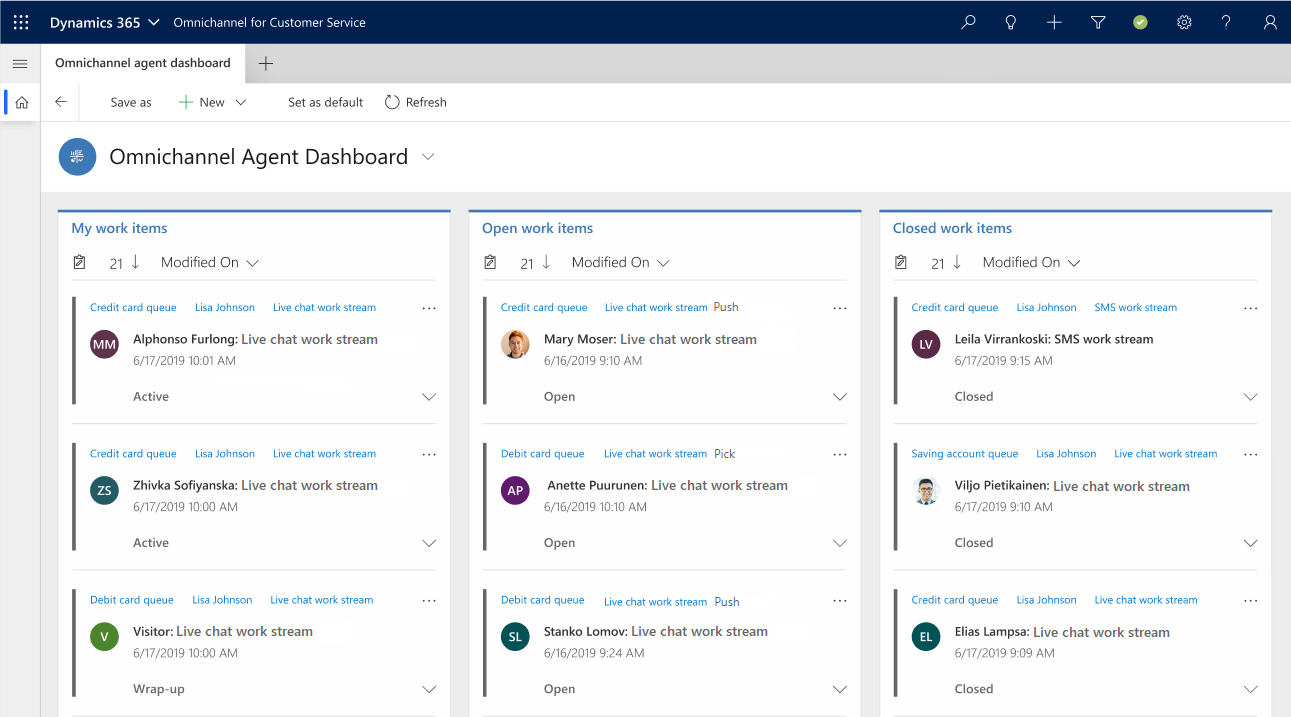
Składniki w interfejsie agenta
Kiedy rozpoczynasz sesję rozmowy w aplikacji Obsługa wielokanałowa dla Customer Service, interfejs agenta zawiera następujące składniki:
Panel komunikacji
Panel karty aplikacji
Obszar aplikacji ujednoliconego interfejsu
Wyszukiwanie, szybkie tworzenie i obecność
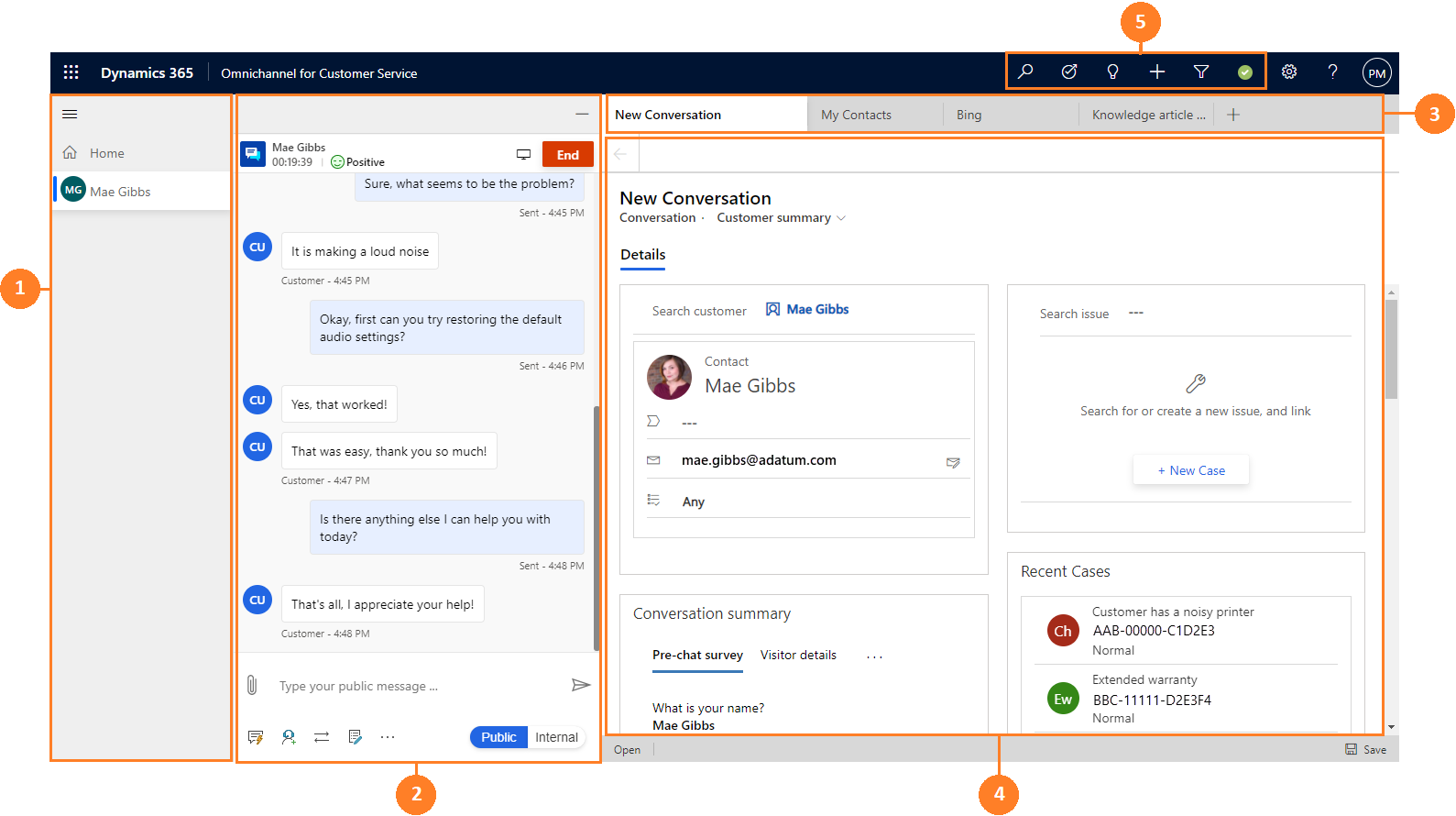
Panel komunikacji
Panel komunikacji to miejsce, w którym Ty jako agent, wchodzisz w interakcję z klientem. Kiedy logujesz się do aplikacji, domyślnie panel komunikacja jest trybie ukrytym. Oznacza to, że panel komunikacja jest wyświetlany po lewej stronie obok panelu sesji tylko wtedy, gdy zaakceptujesz przychodzące żądanie konwersacji. Aby dowiedzieć się więcej, zobacz Wyświetl panel komunikacji.
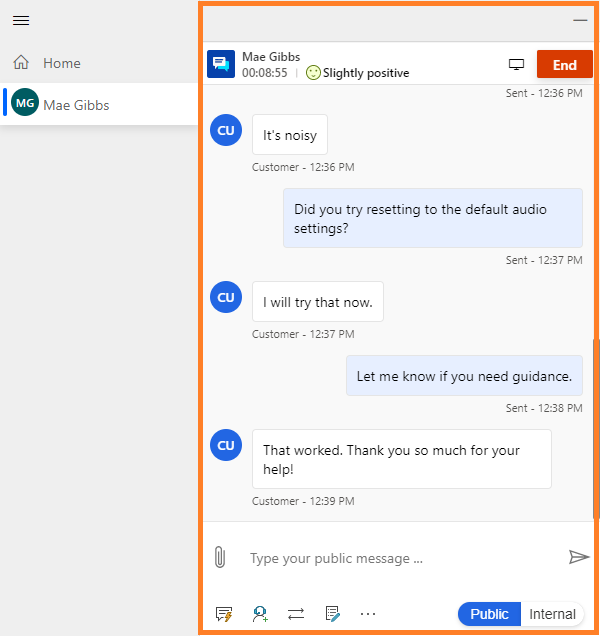
Panel karty aplikacji
Poziomy pasek pod paskiem nawigacyjnym nosi nazwę panelu kart aplikacji. Każda sesja klienta ma co najmniej jedną, która nie może zostać zamknięta. Karta Aplikacja ma ikonę +. W przypadku wybrania ikony menu z opcjami udostępnionymi przez administratora. W menu są wyświetlane wszystkie encje, standardowe i niestandardowe. Możesz również uzyskać dostęp do aplikacji innych firm, które są rozszerzane w ramach aplikacji Obsługa wielokanałowa dla Customer Service. Wybierz opcję z listy, aby otworzyć ją na karcie aplikacji.
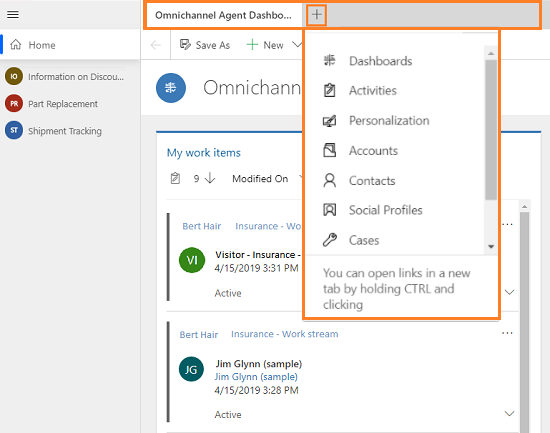
Obszar aplikacji ujednoliconego interfejsu
Kiedy logujesz się w aplikacji Obsługa wielokanałowa klientów, jako agent, w obszarze aplikacja zobaczysz pulpit nawigacyjny ustawiony jako domyślny przez administratora. Jeśli ustawiono jako domyślny, pulpit nawigacyjny agenta obsługi wielokanałowej ukazuje różne elementy pracy w strumieniach, a pulpit nawigacyjny znajduje się na karcie aplikacji sesji Strona główna i nie można zamknąć karty pulpitu nawigacyjnego.
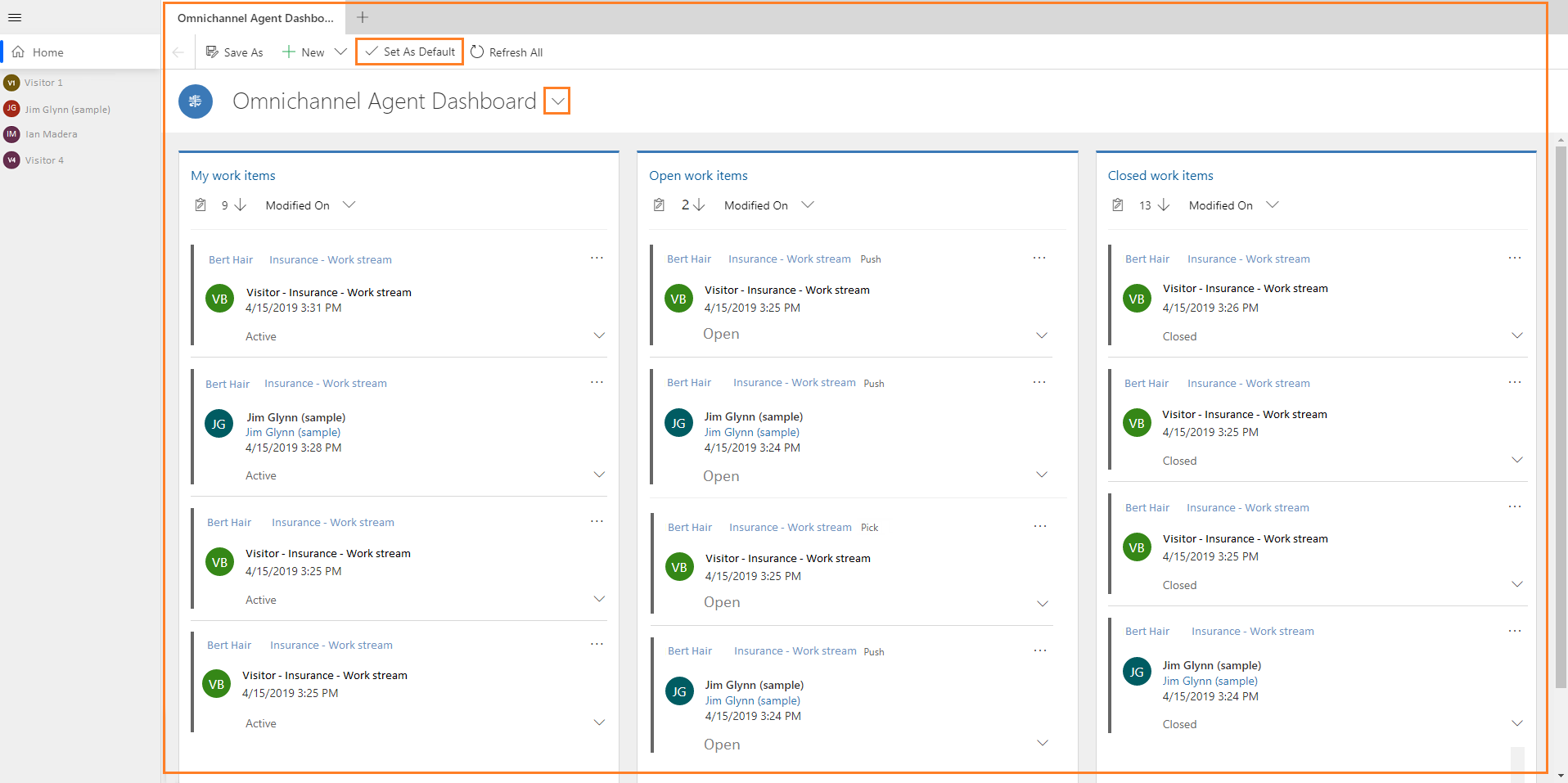
Pulpit nawigacyjny pokazuje następujące pozycje robocze: - Moje elementy pracy- Otwarte elementy pracy- Zamknięte elementy pracy
Aby uzyskać więcej informacji, zobacz Wyświetlaj pulpit nawigacyjny agenta i konwersacje (elementy pracy).
Wyszukiwanie, szybkie tworzenie i obecność
Wyszukiwanie, szybkie tworzenie i obecność to opcje dostępne na pasku nawigacyjnym.
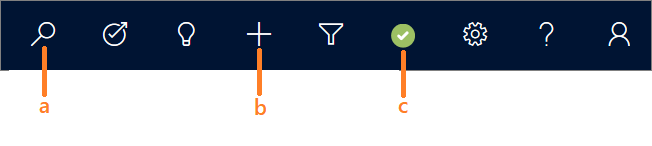
Wyszukaj: Wykonaj szybkie wyszukiwanie rekordów przy użyciu zaawansowanej opcji wyszukiwania i otwórz rekord na karcie aplikacji. Wyszukiwanie zaawansowane jest również określane terminem Wyszukiwanie wg kategorii.
Szybkie tworzenie: Dodaj nowy rekord. Ta opcja dostarcza listę pokrewnych rekordów, które można tworzyć. W poniższej tabeli pokazano typy rekordów, które można tworzyć:
- Działania
- Termin
- Poczta e-mail
- Rozmowa telefoniczna
- Zadanie
- Klient
- Sprawa
- Kontakt
- Artykuł merytoryczny
Wybierz przycisk Rozwiń znajdujący się obok działań, aby utworzyć różne działania.

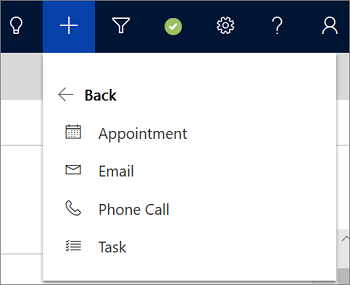
Po wybraniu dowolnego rekordu aplikacja wyświetla nowy formularz szybkiego tworzenia. Na przykład wybierz rekord Account z listy. Aplikacja wyświetli formularz Szybkie tworzenie: Account. W polach formularza określ szczegółowe informacje i zapisz formularz.
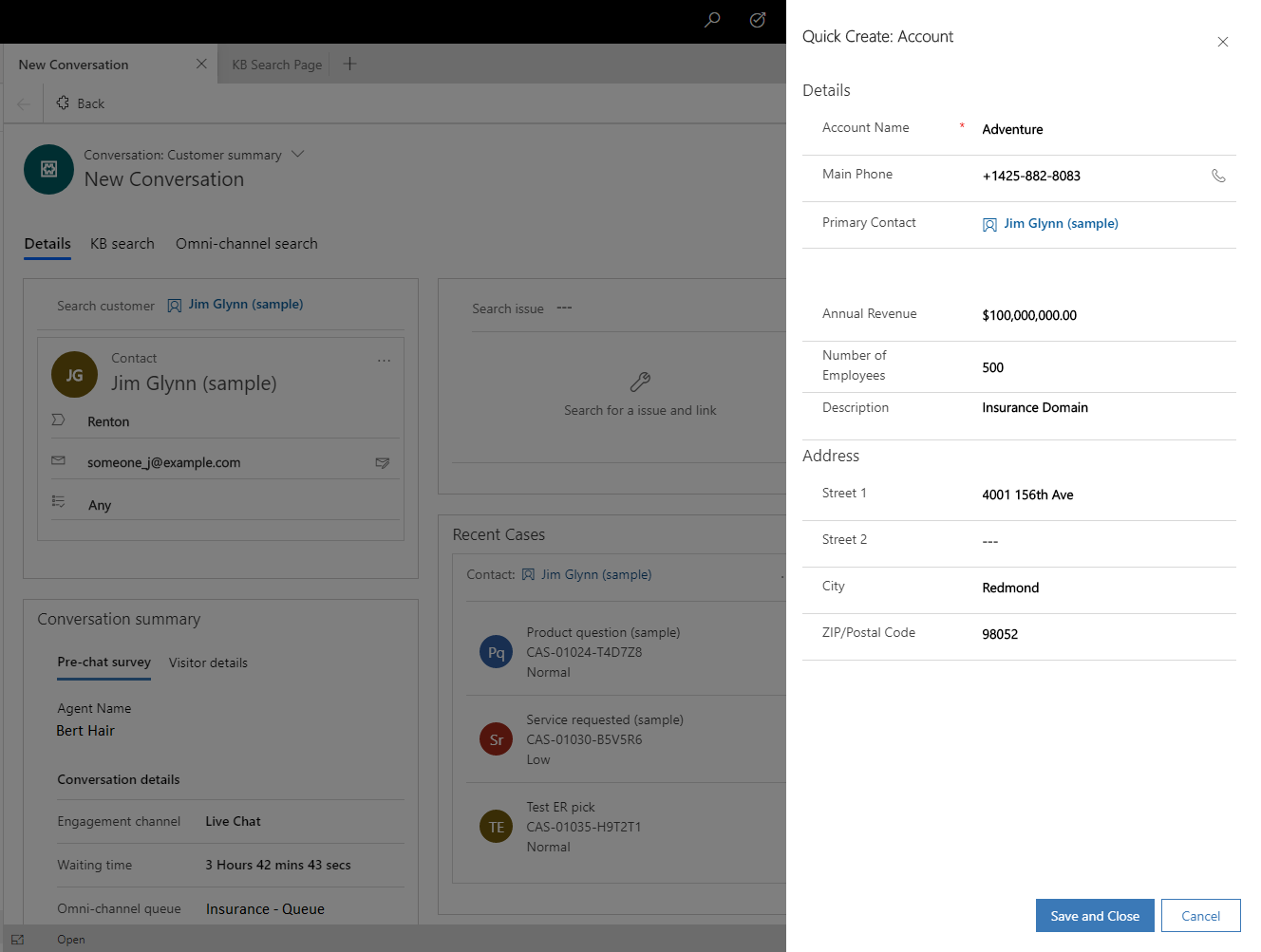
- Obecność: Ustaw obecność zgodną z dostępnością. Zaznacz ikonę, aby uruchomić okno dialogowe obecności i użyj listy rozwijanej w celu wybrania stanu. Aby dowiedzieć się więcej, zobacz Zarządzanie stanem obecności.